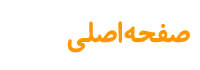
مدیریت فایل ها ( آپلود فایل ) از دیگر امکانات سایت می باشد. با این قابلیت شما توانایی آپلود کردن فایل های بسیاری را بر روی سایت خود خواهید داشت.
نکته : حتما تصاویر خود را کاهش حجم داده و سپس آپلود نمایید .
ابتدا ازبخش مدیریت سایت، قسمت " ارسال فایل روی سرور " را باز کنید.
بر روی choose file کلیک کنید و از فایل مورد نظر خود را پیدا کرده و انتخاب کنید .
شما امکان select کردن چندین فایل را با هم دارید . پس از انتخاب کردن فایل های مورد نظر خود گزینه " ارسال فایل بر روی سرور " را بزنید . در صورت صرف نظر از آپلود فایل گزینه " انصراف " را بزنید. به عنوان مثال 3 عکس را بر روی سرور آپلود کرده ایم.
برای نمایش تصاویر می توانید علامت نمایش تصویر را بزنید تا تصویر فایل ها نمایش داده شود.
آپلودفایل ( روش سوم):
صفحه مدیریت فایل ها را باز کنید . فایل های مورد نظر خود در کامپیوترتان را select کنید و آنها را برداشته و در صفحه مدیریت فایل ها رها کنید.
آپلودفایل ( روش چهارم ):
در کلیه بخش های محتوایی سایت آیکون آپلود فایل  وجود دارد . در اینجا می توانیم بر روی آیکون آن کلیک کنیم . سپس در باکس باز شده بر روی علامت آپلود فایل کلیک کنید ، سپس فایل مورد نظر خود را انتخاب کنید. فایل همان شاخه آپلود می شود.
وجود دارد . در اینجا می توانیم بر روی آیکون آن کلیک کنیم . سپس در باکس باز شده بر روی علامت آپلود فایل کلیک کنید ، سپس فایل مورد نظر خود را انتخاب کنید. فایل همان شاخه آپلود می شود.
برای دریافت لینک فایل آپلود شده و استفاده از آن به چند روش می توانید اقدام کنید.
روش اول :
ابتدا می توانید بر روی فایلی که آپلود کرده اید کلیک کنید تا باکس مربوط به لینک باز شود.
حال بر روی کپی کردن آدرس کلیک کنید و باکس آدرس باز می شود حال آن را کپی کرده و در جای موردنظر استفاده کنید.
روش دوم :
شما می توانید بر روی لینک درج شده در باکس کلیک کنید تا کل فایل هایی که در این بخش آپلود کرده اید را مشاهده نمایید. سپس بر روی فایل مورد نظر دوبار کلیک کنید تا جزئیات فایل نمایش داده شود. مطابق تصویر زیر:
سپس بر روی لینک نمایش داده شده بزنید تا باکس دریافت لینک باز شود.
حل شما می توانید لینک مورد نظر را کپی کرده و از آن استفاده نمایید.
روش سوم :
چنانچه در مدیریت " ارسال فایل روی سرور " هستید می توانید با دوبار کلیک کردن بر روی فایل مورد نظر جزئیات فایل را مشاهده نمایید. و مانند روش دوم پیش می رویم:
سپس بر روی لینک نمایش داده شده بزنید تا باکس دریافت لینک باز شود.
ایجاد شاخه در مدیریت فایل ها :
برای ایجاد یک فایل جدید ،در صفحه مدیریت فایل ها کلیک راست کنید . بر روی " ایجاد شاخه " کلیک کنید (مانند ویندوز یک newfolder ساخته می شود. ) با کلیک راست کردن بر روی فایل ایجاد شده امکان تغییر نام ،حذف و سایر امکانات برای فایل ها (مانند ویندوز ) وجود دارد.
توجه : کاربر گرامی دقت کنید ، در صورتی که فایل ها را در هر بخش مربوط به خود آپلود کنید ، کلیه فایل ها بصورت اتوماتیک دسته بندی می شوند . در صورتی که خود اقدام به ایجاد فایل ها و شاخه ها می نمایید ،دقت نمایید که شاخه ها را مرتب ایجاد کنید تا در آینده دچار سردرگمی نشوید.
با کلیک راست کردن بر روی هر یک از فایل ها همانند ویندوز عملیات مورد نظر را بر روی فایل مورد نظر اعمال کنید:
جزئیات : برای نمایش جزئیات فایل بر روی این گزینه کلیک کنید.(peroperties)
رفرش صفحه : برای رفرش صفحه استفاده می شود.(refresh)
کپی : عمل کپی کردن از فتیل را انجام می دهد.(copy)
جابجایی :برای انتقال و جابجایی فایل استفاده می شود.(cut)
حذف :برای حذف سایت استفاده می شود.(delete )
تغییر نام : برای تغییر نام فایل استفاده می شود.(rename)
ایجاد شاخه : برای ایجاد یک فایل جدید استفاده می شود.(new folder)
ارسال فایل به سرور :برای آپلود فایل استفاده می شود.(upload)
انتخاب فایل : جهت انتخاب کردن فایل برای استفاده در محتوا گذاری استفاده می شود.(select)